Deaktivering af udvidelser eller rydning af cachen kan muligvis fungere
- Mozilla Firefox støder nogle gange ind i kompatibilitetsproblemer med Twitter, der får det sociale medie til ikke at fungere.
- Problemer kan opstå fra enten en dårlig internetforbindelse, sikkerhedsfunktioner, der er i vejen, eller en fuld browsercache.
- Denne vejledning viser fem forskellige metoder, du kan prøve at løse Twitter-inkompatibilitetsproblemer på Firefox.

Du fortjener en bedre browser! 350 millioner mennesker bruger Opera dagligt, en fuldgyldig navigationsoplevelse, der kommer med forskellige indbyggede pakker, forbedret ressourceforbrug og flot design.Her er hvad Opera kan:
- Nem migrering: Brug Opera-assistenten til at overføre afsluttende Firefox-data med blot et par trin
- Optimer ressourceforbruget: din RAM-hukommelse bruges mere effektivt end Firefox gør
- Forbedret privatliv: gratis og ubegrænset VPN integreret
- Ingen annoncer: Indbygget Ad Blocker fremskynder indlæsning af sider og beskytter mod datamining
- Hent Opera
Twitter er en social medieplatform, der ikke behøver nogen introduktion. Det er en enormt populær hjemmeside, der har omkring 465,1 millioner aktive brugere i april 2022. Et marketingteam kan potentielt nå seks procent af den globale befolkning.
Firefox er en af de mest populære browsere i USA med en markedsandel på 3,48 procent. Så naturligvis hopper folk på Firefox for at tjekke deres Twitter-side og se, hvad folk klager over for dagen.
Nogle gange vil Twitter dog pludselig ikke fungere på Firefox, og derved efterlades du fra søde kattes foder. Denne vejledning viser dig, hvordan du reparerer Twitter, der ikke fungerer på Firefox.
Men før du fikser det, er det vigtigt at vide, hvorfor det holdt op med at fungere i første omgang.
Hurtigt tip:
Åbn Twitter fra en anden browser. Vi anbefaler Opera, fordi den har en dedikeret sidebjælke til sociale medier, hvor Twitter er forudinstalleret. Du skal blot indtaste dine legitimationsoplysninger.
Du kan udvide/skjule sidebjælken fra enhver webside for hurtigt at tjekke dit feed eller tilføje et nyt tweet. Browseren lader dig oprette forbindelse til andre sociale medie-apps og inkluderer en VPN, en adblocker og mere.

Opera
Få hurtig adgang til Twitter ved hjælp af denne moderne browser med indbygget understøttelse af sociale medier.
Hvorfor virker Twitter ikke i Firefox?
Ekspert tip: Nogle pc-problemer er svære at tackle, især når det kommer til beskadigede arkiver eller manglende Windows-filer. Hvis du har problemer med at rette en fejl, kan dit system være delvist ødelagt. Vi anbefaler at installere Restoro, et værktøj, der scanner din maskine og identificerer, hvad fejlen er.
Klik her for at downloade og begynde at reparere.
Der er flere grunde til, at Twitter holder op med at virke. Der kan være en eller anden form for problem med, at browserens cache er i vejen, eller at en udvidelse spolerer tingene.
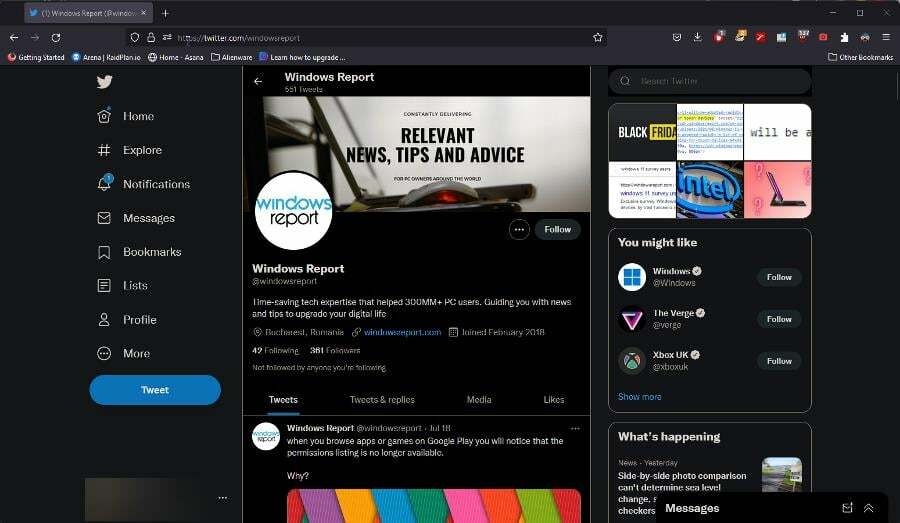
Andre gange, Firefoxs egne sikkerhedsforanstaltninger komme i vejen, så du bliver nødt til at deaktivere dem, selvom det ikke anbefales, at du gør det. Du bør også tjekke, om din internetforbindelse fungerer.
Det er klart, hvis din internetforbindelse ikke virker, så kan du ikke oprette forbindelse til Twitter.
Hvordan får jeg Twitter til at åbne i Firefox?
1. Rydder cache
- I Firefox skal du trykke på Ctrl, Flytte, og Del tasterne på dit tastatur for at åbne Slet data vindue.
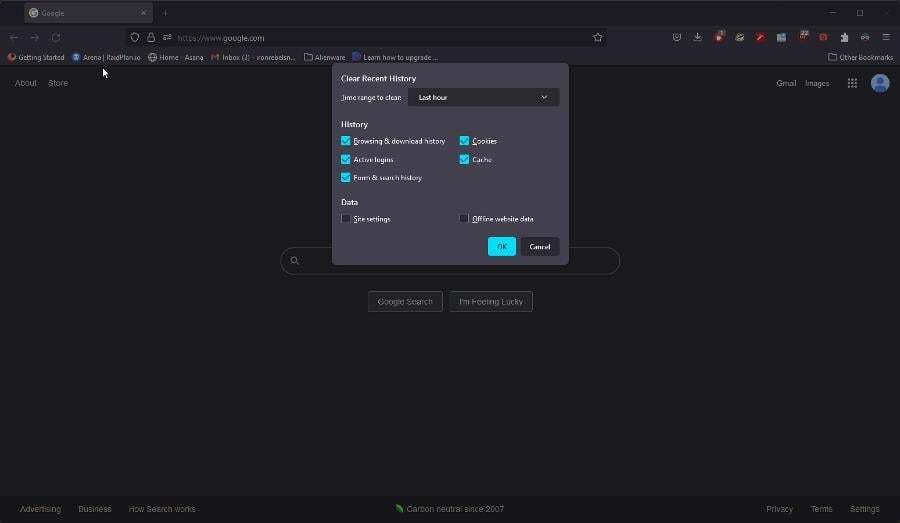
- Sørg kun for kasserne ved siden af Cookies, Cache, og Browser- og downloadhistorik er kontrolleret.
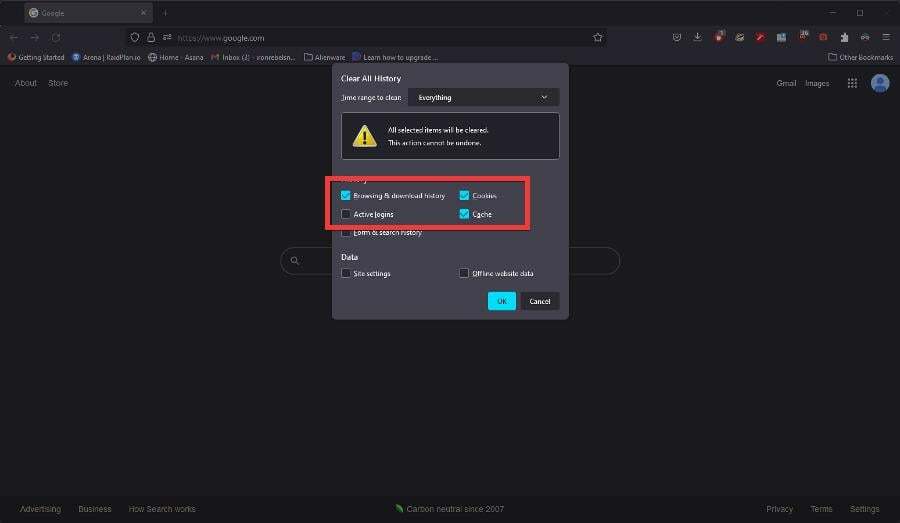
- Indstil din Tidsrum for at rydde til enten I dag (hvis problemerne begyndte at ske samme dag) eller Alt.
- Når du er færdig, skal du vælge OKAY.
- Giv Firefox tid til at rydde alt ud, og gå tilbage til Twitter for at se, om det virker.
2. Deaktiver udvidelser
- For at finde ud af, hvilke udvidelser der forårsager problemer, skal du først aktivere Fejlfindingstilstand.
- Klik på Menu knappen i øverste højre hjørne af Firefox.
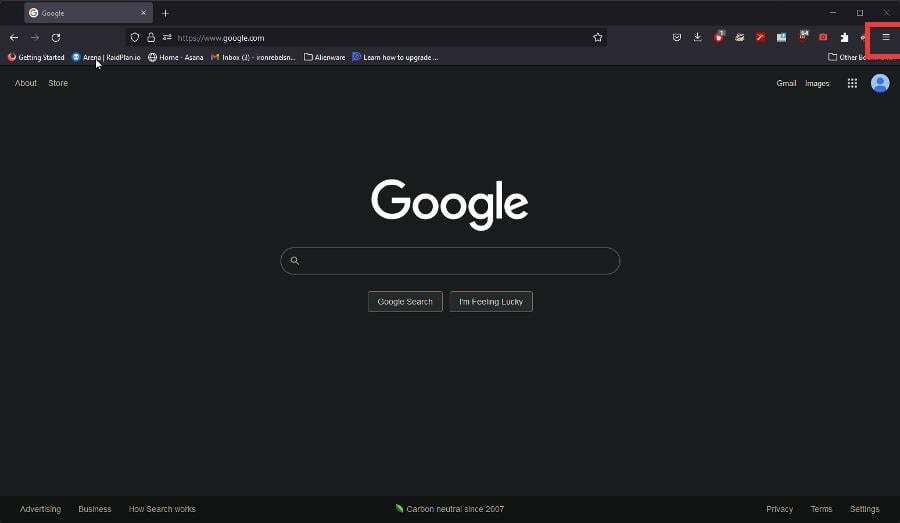
- Klik på i menuen Hjælp vælg derefter i det næste vindue Fejlfindingstilstand.
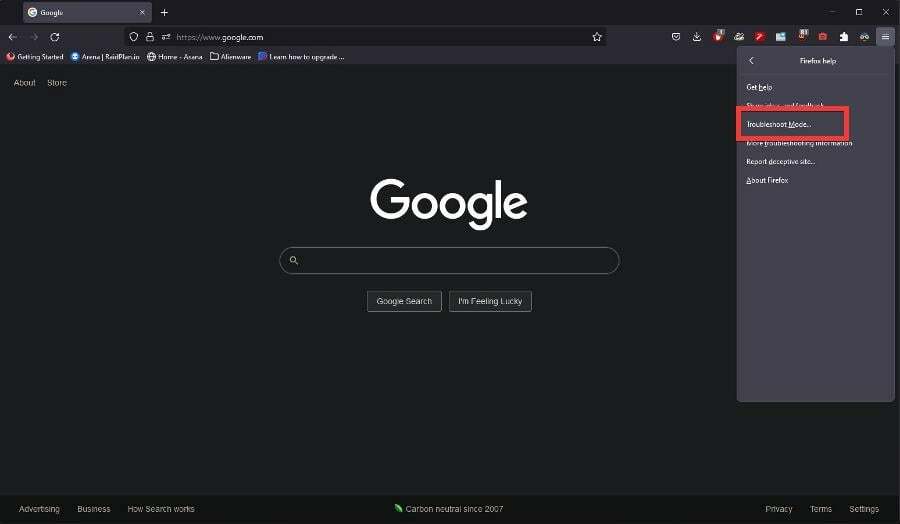
- Der vises et lille vindue, der spørger dig, om du vil genstarte Firefox i Fejlfindingstilstand. Dette vil deaktivere temaer, udvidelser og andre brugerdefinerede indstillinger.
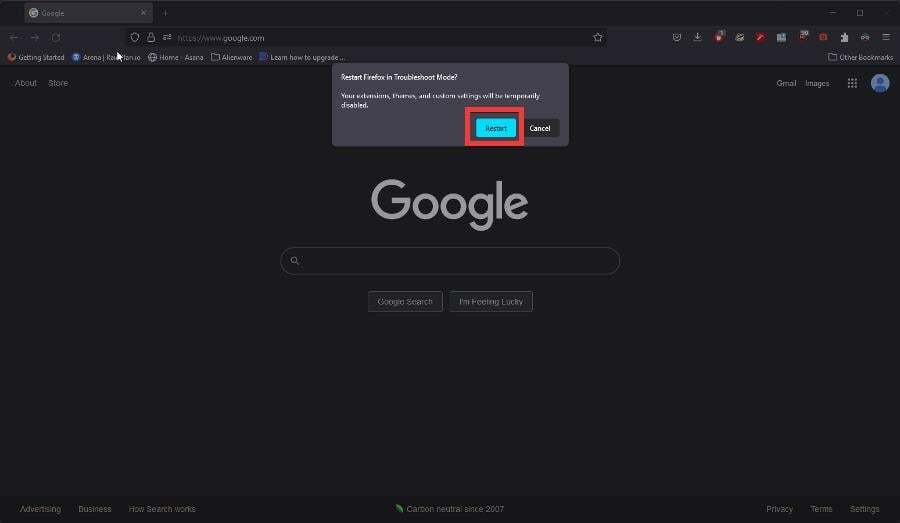
- Mens i Fejlfindingstilstand, gå tilbage til Twitter. Hvis hjemmesiderne virker, er det en af udvidelserne, der forårsager et problem.
- Luk Firefox og genstart den i normal tilstand.
- Indtaste om: tilføjelser i adresselinjen og tryk Gå ind.
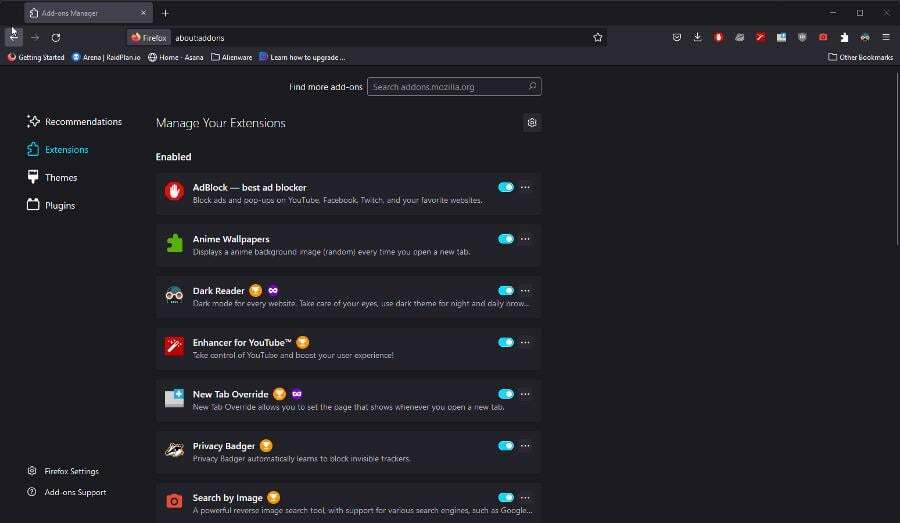
- På den Tilføjelser side, skal du deaktivere alle dine udvidelser.
- Tænd for udvidelserne én efter én, og gå til Twitter, som du gør. Du prøver at replikere problemet.
- Hvis du opdager, at den ene eller flere udvidelser forårsager Twitter-problemet, skal du klikke på de tre prikker og vælge Fjerne at slippe af med dem.
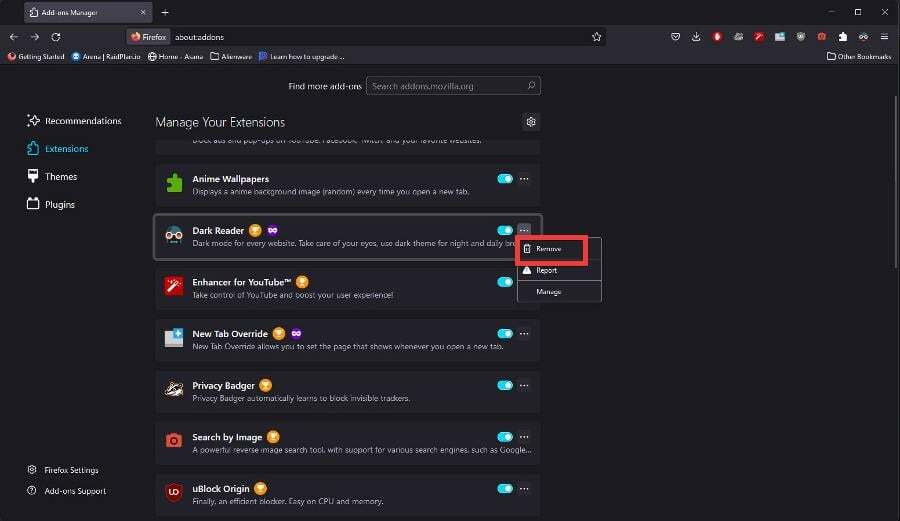
3. Deaktiver SmartBlock
- SmartBlock forhindrer tredjepartswebsteder i at bruge sporingsscripts til at følge folk. Det kan også forårsage problemer med visse websteder, herunder Twitter, så skriv i adresselinjen om: config og ramte Gå ind.
- En advarselsside vises. Klik Accepter risikoen og fortsæt.
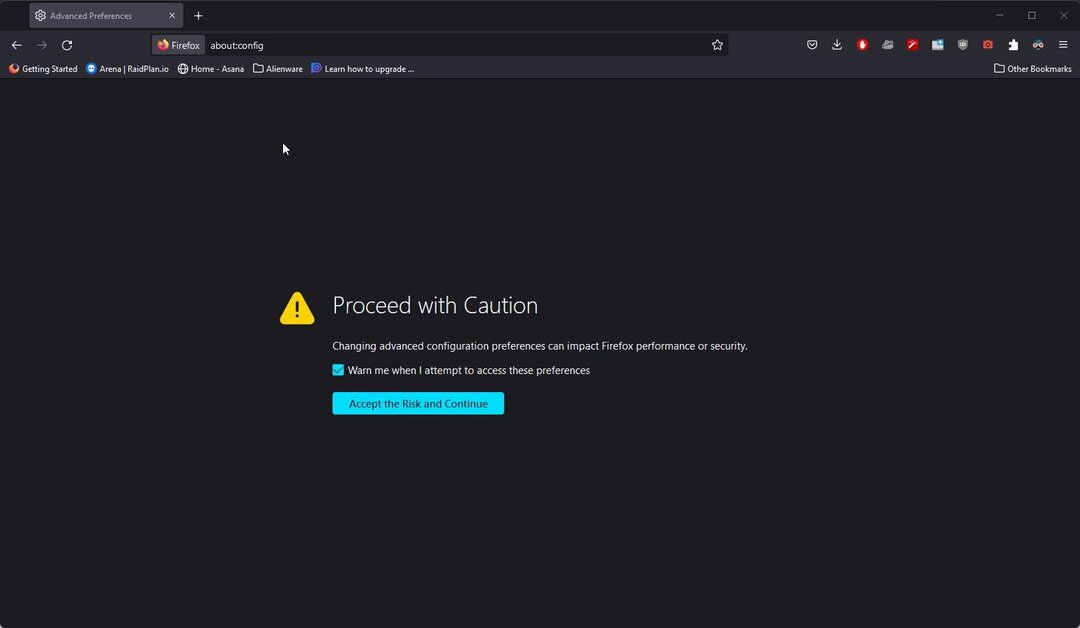
- Skriv i præferencesøgelinjen extensions.webcompat.enable_shims og ramte Gå ind.
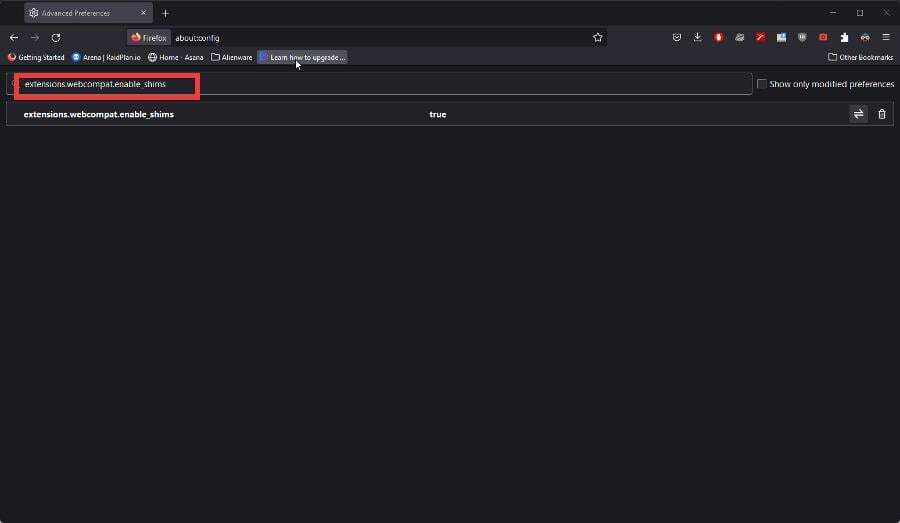
- Klik på pilene yderst til højre for at skifte rigtigt ind i falsk.
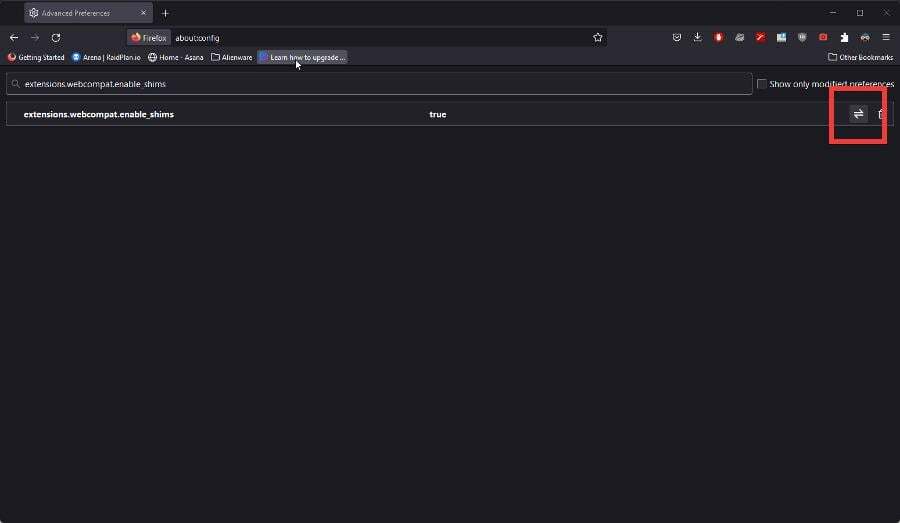
4. Skift sporingsbeskyttelse
- Skriv i adresselinjen om: præferencer#privatliv og ramte Gå ind.
- Vælg Standard hvis det ikke er valgt. Hvis det allerede er valgt, skal du klikke på noget andet og derefter klikke Standard igen.
- Klik på Genindlæs alle faner knap.
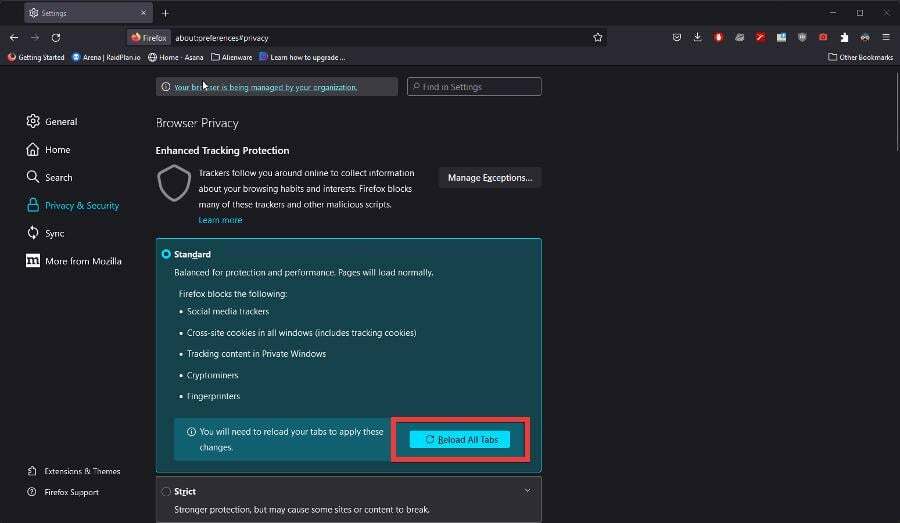
- Alle faner indlæses. Gå tilbage til Twitter og se, om siden virker nu.
5. Afregistrer Twitter
- Skriv i adresselinjen om: servicearbejdere og ramte Gå ind.
- På denne nye side skal du rulle hele vejen ned, indtil du finder Twitter-posten.
- Klik Afregistrer for at fjerne Twitter fra Servicemedarbejdere liste.
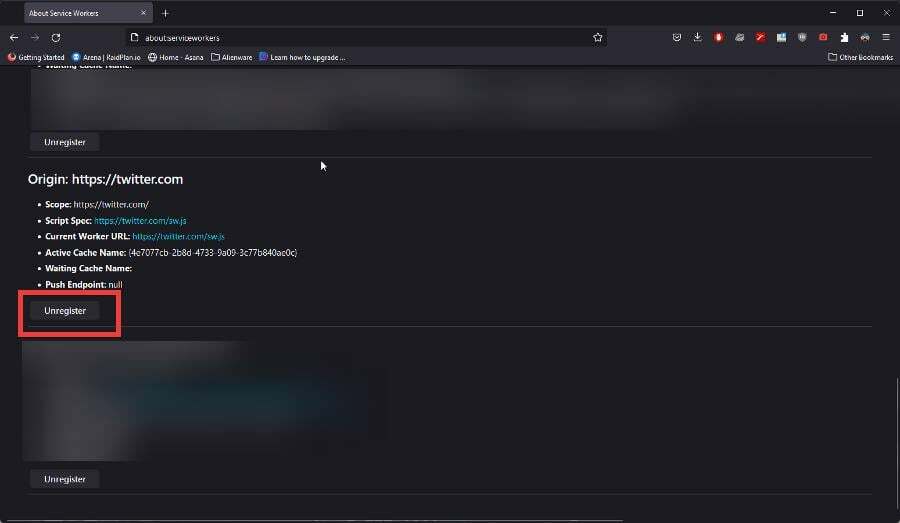
- Twitter indlæses næste gang du tager dertil.
Hvorfor åbner nogle websteder ikke i Firefox?
For andre websteder, der ikke åbner i Firefox, kommer det hele til de samme problemer. Dårlig internetforbindelse, browserens cache er fuld, eller sikkerhedsfunktionerne er i vejen.
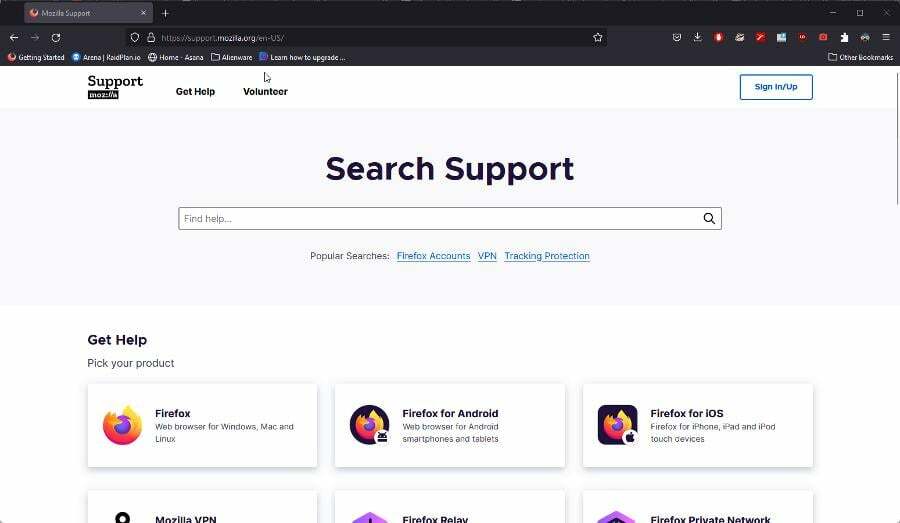
Løsningerne til disse hjemmesider er nøjagtig de samme som den guide, du lige har læst. Rydning af cachen og deaktivering af de rigtige udvidelser vil løse langt de fleste af dine problemer.
Mozilla har endda en side på deres support hjemmeside, der siger det samme. Som en sidste indsats kan du prøve at geninstallere Firefox. Og hvis det ikke virker, så brug en anden browser.
Du er velkommen til at kommentere nedenfor, hvis du har spørgsmål til ovenstående procedurer. Vi er ivrige efter at hjælpe.
 Har du stadig problemer?Løs dem med dette værktøj:
Har du stadig problemer?Løs dem med dette værktøj:
- Download dette PC-reparationsværktøj bedømt Great på TrustPilot.com (download starter på denne side).
- Klik Start scanning for at finde Windows-problemer, der kan forårsage pc-problemer.
- Klik Reparer alle for at løse problemer med patenterede teknologier (Eksklusiv rabat til vores læsere).
Restoro er blevet downloadet af 0 læsere i denne måned.


